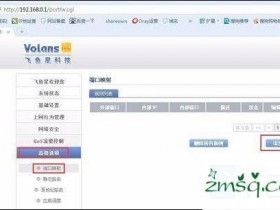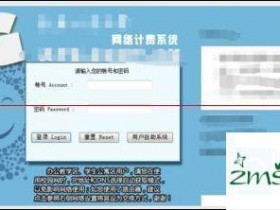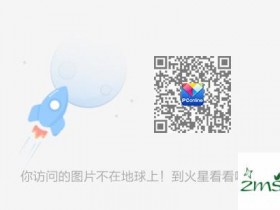- A+
WIFI共享精灵
WIFI共享精灵是基于无线PC无线局域网共享软件的应用,本软件的应用是完全免费的,但只有通过几个简单的步骤才能实现wifi热点的共享,从而实现其他wifi设备免费上网的热点功能。下面是一个利用wifi共享向导查看访问互联网进程的具体方法。
如何使用wifi共享精灵:
第1步和“WiFi共享向导”;获取方法;直接搜索百度中的“WiFi共享向导”;你可以获得该软件的下载地址。
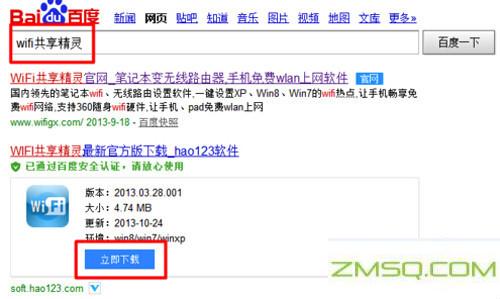
第2步,使用“WiFi共享向导”的先决条件:
笔记本电脑必须配备无线网卡的硬件设备,操作系统必须是Win7或Win8,WinXP。
桌面计算机必须有两张网卡,一张用于连接宽带的网卡,另一张是用于共享WiFi热点操作的无线网卡。

第3步,安装并运行“WiFi共享精灵”,然后输入“在开放程序中的主界面;WiFi热点”名称和“WiFi热点密码”;。如图所示。
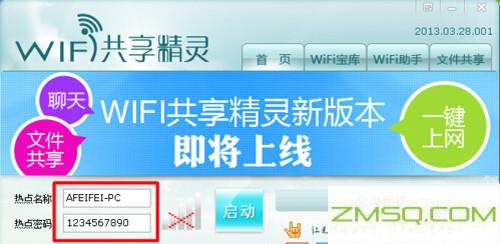
第4步,再扩展“高级设置”扩展窗口,设置适当的“网络接入”;“无线输出”和“共享模式”;。一般来说,这三个选择框的内容是自动设置的。如果您的计算机中有多个网卡,则需要选择。
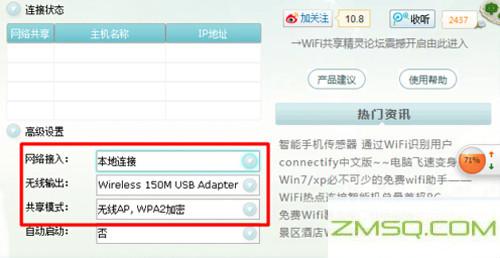
第5步,在安装完成后,单击“启动”按钮开始创建“虚拟WiFi热点”操作。当你完成时,你将显示“成功”这个词。
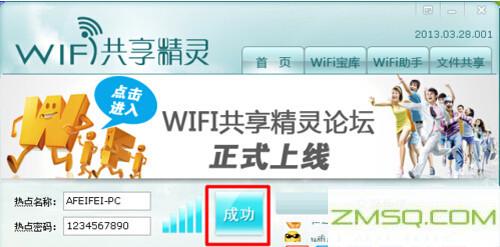
步骤6,此时,支持无线wifi操作的设备可以联网,并且可以实现共享因特网操作。当插入无线设备时,您会看到“连接状态”、“面板”和“面板”中的访问设备。同时,我们还可以执行“这一部分的设备、断开”等操作,以实现对互联网的合理访问。
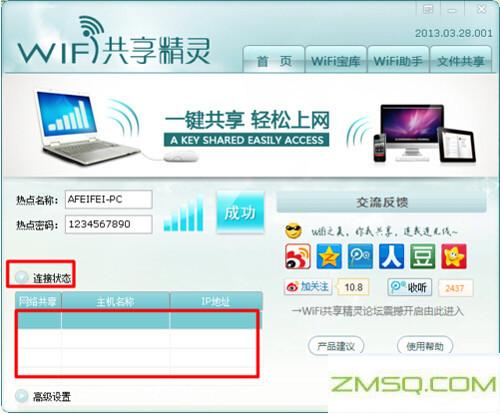
第7步,同时通过“控制面板”查看;“网络连接”状态,将找到一个“虚拟WiFi”;热点;网络图标,这表明无线热点创建成功。

第8步,当“WiFi共享向导”似乎无法创建热点并实现共享操作时,建议安装最新版本的无线网卡驱动程序操作。切换到“wifi助手”选项卡。
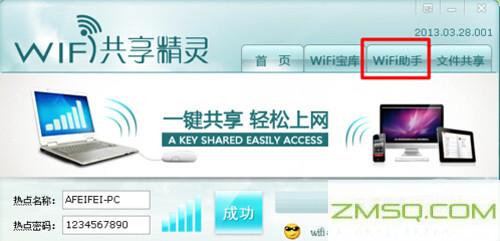
第9步,此时,将弹出一个“升级网卡驱动”的窗口;勾选最新网卡驱动程序;然后单击“立即升级”按钮。驱动器完成后,重新启动计算机。

以上是WIFI共享精灵通过在该地区使用WiFi网络,您可以通过无线网络与其他人共享数据,并完全消除数据线。